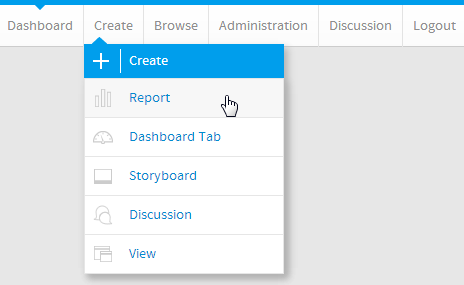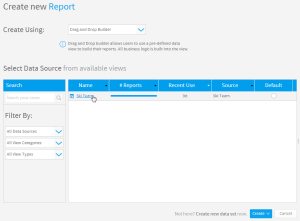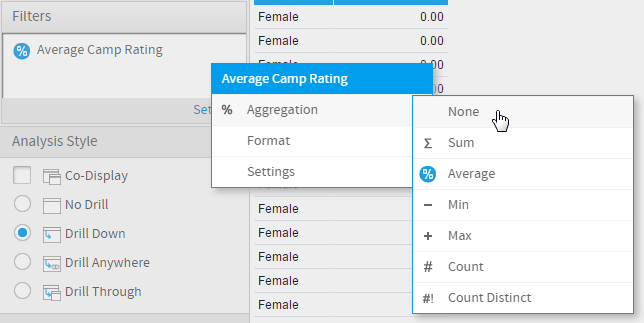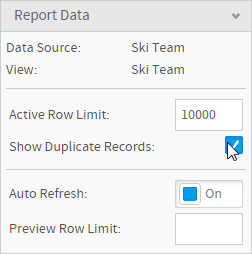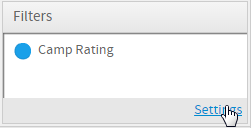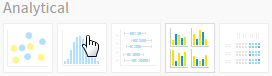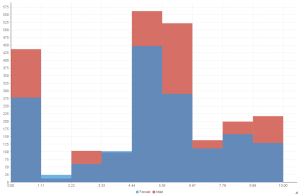概要
与えられた値のデータセット中での度数分布を表します。グラフデータオプション
オプション | 説明 |
|---|---|
横軸 | 分布を分析するメトリックを選択します。 |
色 | オプション:値を色別に分割するためのフィールドを1つ選択できます。 |
ヒストグラムチュートリアル
サマリー
ヒストグラムグラフを設定するには、以下のステップを実行する必要があります。
- グラフ表示されるレポートを作成します。
- 横軸として使用するフィールドを選択します。
- 色として使用するフィールドを選択します(オプションフィールド)。
- 重複レコードの表示を有効にします。
- 「分析」の中にある「ヒストグラム」を選択してグラフを作成します。
- 「横軸」および「色」オプションを入力します。
- 必要に応じてグラフをカスタマイズします。
- 「表示」ステップに進みます。
- レポートを「保存」します。
チュートリアル
1.システムのメインナビゲーションバーで「作成」リンクをクリックして、「レポート」オプションを選択します。
2. 「新規レポート作成」ページに自動的に移動します。レポートの作成方法として、「ドラッグ&ドロップビルダー」が選択されていることを確認します。
3. Ski Teamビューで定義されたフィールドを使用してレポートを作成するので、「Ski Team」ビューをクリックします。
4. 「カラム(列)」に「Gender」および「Camp Rating」を追加します。
5. フィルターに「Camp Rating」を追加します。
6. 「Camp Rating」フィールドの両方のコピーで集計を削除します。
7. 「重複レコードを表示」オプションを有効にします。
8. フィルターの「設定」メニューを開きます。
9. 「Camp Rating」を0と異なる(≠)ように設定します。
10. ビルダーの「グラフ」ステップに進みます。
11. 画面右側のグラフパネルの「分析」セクションから「ヒストグラム」グラフを選択します。
12. 以下の構成要素を設定します:
- 横軸:Camp Rating
- 色:Gender
13. レポートを「保存」します。